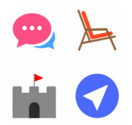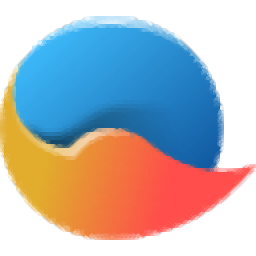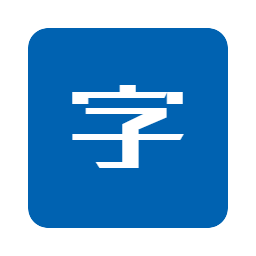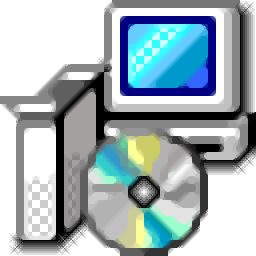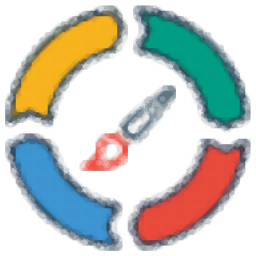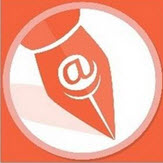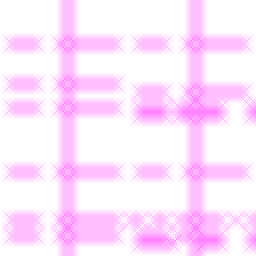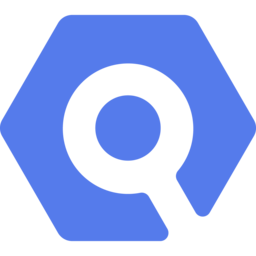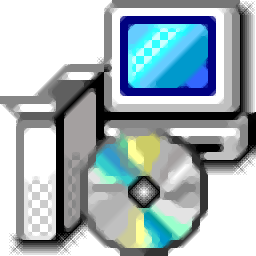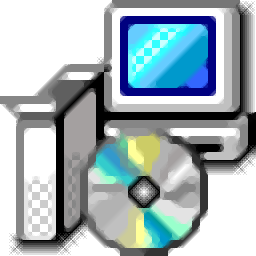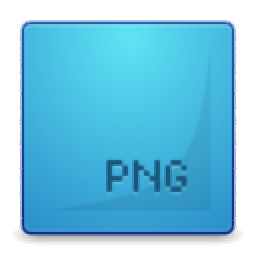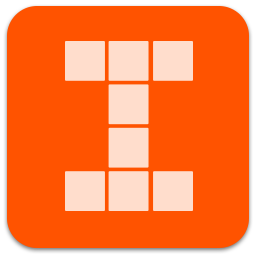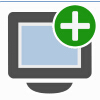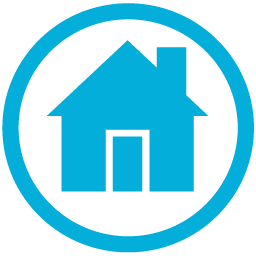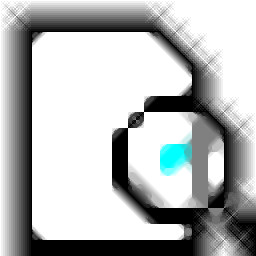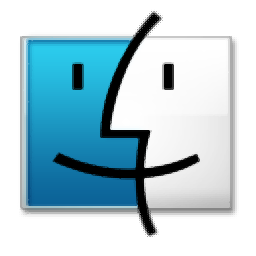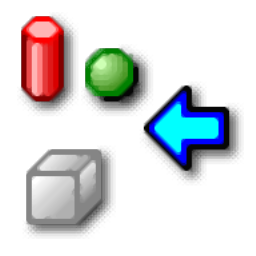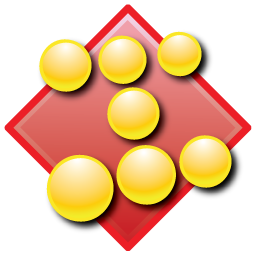Axialis IconWorkshop(ico图标制作)
v6.81 官方版大小:37.9 MB更新:2023/09/14
类别:图标工具系统:WinAll
分类分类

大小:37.9 MB更新:2023/09/14
类别:图标工具系统:WinAll
Axialis
IconWorkshop提供图标制作功能,可以在软件创建win系统的图标,可以在软件制作Macintosh图标,可以设计位图图像、iPhone图标、Android图标,直接进入软件就可以新建项目,从而开始设计图标文件,您可以自定义图标的颜色,可以自定义图像的尺寸,使用软件提供的画笔工具就可以绘制新的图标,也可以导入本地的图像转换为ico图标,各种功能都是非常简单的,可以在中文界面上轻松设计和转换图标,如果你需要这款软件就可以下载使用!
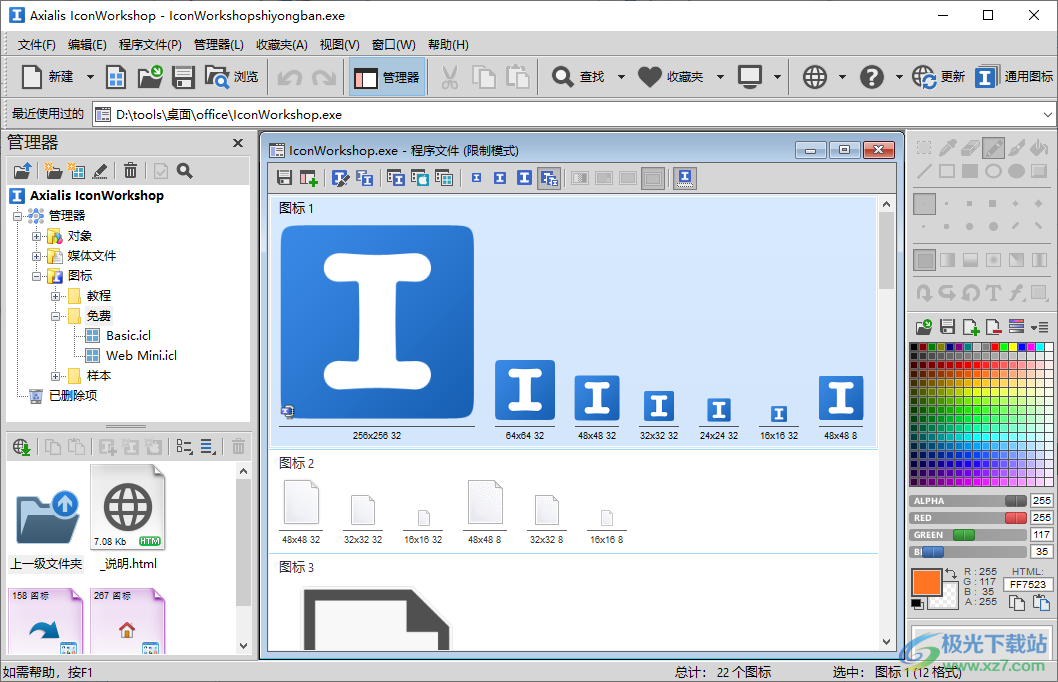
1、系统图标制作
专业ico图标制作软件IconWorkshop为Windows/Mac/Unix操作系统创建图标。包括利用现有Windows和Mac图标制作PNG图标。
2、图像生成图标
拥有强大的图标编辑器,可直接转换图像为图标,支持导入各种格式图像PSD PNG、BMP、JPEG、GIF等自动转换为ico图标。
3、图标转换工具
支持读取Mac图标并转换为Windows图标,可实现在Windows桌面上使用Mac图标。且支持两个系统间图标批量转换操作。
4、程序插件支持
可与visual studio同时运作,只需启动插件命令,即能自动完成ico图标制作,编辑保存后,VS IDE将自动刷新该图标文件。
有什么新功能?
支持用于OSX 10.7 Lion系统的1024x1024 Macintosh图标 - 创建用于新型MacOS 10.7系统的加大1024x1024图标. 现在Axialis IconWorkshop的所有功能都完全支持这样的大小。
新的批处理功能 - 批量创建图标和图像的激活和禁用版本。
所支持的新图像格式 - 加载/保存大量新的图像格式 (Camera RAW, Dr. Halo CUT, DirectDraw Surface, Raw Fax G3, Radiance HDR, Koala, MNG Animated, Portable Float Map, Portable Bitmaps, Silicon Graphics, Sun RAS, Wireless Bitmaps, X-Bitmap, XPixMap...)。
新的"专业工具栏"对象包 - 专业工具栏对象包是由1296个对象构成的,可以让用户创建48x48, 32x32, 24x24和16x16格式用于工具栏的图标。平滑风格让这些对象适用于商业软件。
与Visual Studio 2010兼容 - 插件与Visual Studio 2010兼容。
能够编辑位图图像 - 现在您能够打开、编辑和保存位图图像成不同格式。此功能可以让用户创建PNG格式的UNIX图标,以及GIF或JPEG格式的网站插图。
能够为iPhone和Android制作图标 - 现在您能够为Android和iPhone操作系统创建图标。
photoshop插件与CS4兼容 - 传输插件与最新的Photoshop CS4 32位和64位版本兼容。 如果您更新到Photoshop CS4,您必须重新安装该插件。
欢迎窗口 - 欢迎窗口是一个用于打开最近使用过的文件、创建新项目等的便利工具。当没有文件打开时,此窗口显示在主窗口的中央。
JPEG优化器 - 现在您能够保存图像为JPEG并通过即时预览来指定JPEG的压缩比率。
新滤镜 - 已添加高斯模糊滤镜。
新的图像增强功能 - 现在您可以对图标、图像或图像带创建激活和禁用效果。
加强的投影 - 投影功能已被加强:现在您能够调节颜色、角度、大小、距离和不透明度。
新的"Rinoa工具栏"对象包 - Rinoa对象包由183个对象构成,可以让用户创建32x32, 24x24和16x16格式用于工具栏的图标。
新的"Milky"对象包 - Milky对象包由257 个对象构成,可以让用户创建最大为256x256的高质量图标。平滑风格让这些对象适用于商业软件和网站。
新的"iKon"对象包 - iKon对象包由269个对象构成,可以让用户创建最大为256x256的逼真图标。
新的"Function"对象包 - 功能对象包由488个对象构成,可以让用户创建48x48, 32x32, 24x24和16x16用于工具栏的图标。 洁净专业的风格让这些对象适用于商业软件。
新的"Bright"对象包 - Bright对象包由296个对象构成,可以让用户创建最大为256x256的高质量图标。逼真的3D效果让这些对象适用于商业软件和网站。
Visual Studio®插件 - 通过用于Visual Studio® 2005和2008的插件,提高您的生产力。
制作和编辑用于工具栏和图像列表的图像带 - 开发者必须创建图像带以填充工具栏图标或图像列表。IconWorkshop的这个新版本可以让您编辑包含于项目里的现有图像带,也可以立刻创建新的图像带。图像带的不同图像在IconWorkshop里被分别打开。它能够编辑图像为独立的图标。完全支持透明度,以使编辑更简单(用于32 Bpp图像的Alpha通道和用于24, 8, 4 Bpp图像的背景纯色)。
用于图标(Lite 工具栏)的新#6对象包- Axialis #6对象包由150个图像对象构成,可以用来创建32x32, 24x24 和16x16格式用于工具栏的图标。 使用拖放功能,您可以通过将基本对象和叠加操作关联来创建图标。此风格洁净专业,适合于商业软件。全套对象可以从我们的网站下载获得,但仅限于注册用户。
用于图标(Web 插图)的新#5对象包 - 此对象包由2532个高分辨率的对象构成, 可以用来为网站创建高质量的图标。通过使用拖放功能,您可以轻松地创建适用于您网站的、以各种图形或符号为特色的图标。通过IconWorkshop的一项新功能---在一个固定背景上合并一系列符号,可以由此对象包自动创建一组图标。它包含了205个多种大小和颜色的不同符号,以及数百种背景,因此具备无穷的可能性!全套对象可以从我们的网站下载获得,但仅限于注册用户。
与Windows Vista™兼容 - 此版本解决了许多与Windows Vista™的兼容性问题。
适合Windows Vista™的新界面 - 软件会自动检测到Windows Vista™,并推荐与新Aero™视觉效果兼容的新用户界面。
制作包含Windows Vista™压缩图标的程序文件 - Microsoft Visual Studio 6至NET 2005版本不支持创建带256x256 PNG压缩图标的可执行文件。Axialis IconWorkshop可以让您直接在EXE/dll文件中压缩图标,并在您的软件项目中使用Windows Vista™图标。
使用现成的Photoshop模板专业地创建图标 - Axialis IconWorkshop™提供了10个现成的Adobe Photoshop®模板。在Photoshop®里直接从IconWorkshop™加载模板,以数种格式绘制您的图标,并在IconWorkshop里传输所有工作。您的图标只需一步便可创建。您甚至可以使用简单易用的XML描述文件来创建您自己的模板。
支持适用于OSX 10.5 Leopard的512x512 Macintosh图标 - 创建适用于新MacOS 10.5加大的512x512图标。Axialis IconWorkshop现在完全支持这样的大小。
用于图标(Realistic 按钮)的新#2对象包 - 此对象包由500个高分辨率的图像对象构成,可以用来创建Windows Vista™风格的图标。使用此对象包您可以轻松地创建一组组美观的按钮,并用于您的项目(网站、软件GUI、工具栏、对话框...)。由包含的156个符号和许多图形效果(圆形、圆角正方形、八边形、三角形),您可以创建各种各样的图标。全套对象可以从我们的网站下载获得,但仅限于注册用户。
用于图标(Quick 工具栏)的新#3对象包 - 收集的256个图像对象可以让您快速创建程序工具栏。使用拖放功能,您可以通过关联基本对象和叠加符号,在数秒内为您的工具栏创建图标和按钮。对象不包含细节,具有粗边框,可以用来创建适用于工具栏的小图标(32x32, 24x24, 16x16)。这些对象具备带alpha通道的256x256格式,可以用来轻松地创建各种大小的适合于Windows XP®, Windows Vista™和MacOS®的图标。全套对象可以从我们的网站下载获得,但仅限于注册用户。
用于图标(Web 2.0 图标)的新#4对象包 - 此对象包由601个图像对象构成,可以用来快速创建Web 2.0风格的图标。使用拖放功能,您可以通过关联背景图形、光泽效果、阴影和各种现成的文本和符号,在数秒内为您的网站和软件创建图标和按钮。图标也可以被保存为 optimized GIF, JPEG或PNG图像,包含在您的网站中。为了使您工作得更快,此对象包添加了超过500个现成的衍生符号和文本,包括如外发光、软阴影、浮雕和15°旋转这样的效果。 全套对象可以从我们的网站下载获得,但仅限于注册用户。
1、将IconWorkshop直接安装到电脑,点击下一步
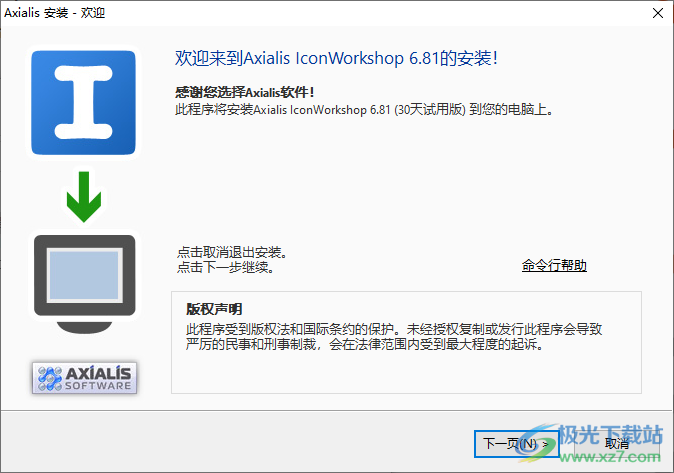
2、设置软件的安装地址C:Program Files (x86)AxialisIconWorkshop

3、一个图标能够包含几个图像格式(大小和颜色)。在此对话框,您指定您希望包含在此图标里的第一个图像格式的属性。您可以稍后添加其它图像格式。
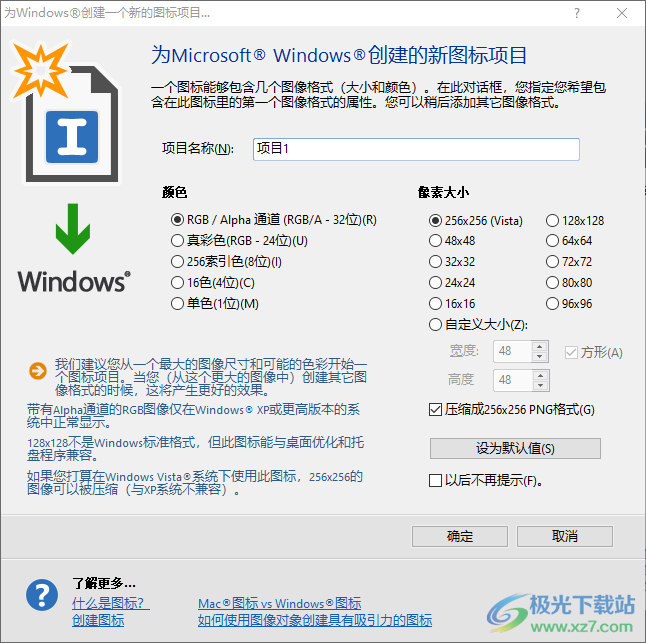
4、这里是绘图工具区域,在右侧点击画笔,铅笔开始绘图
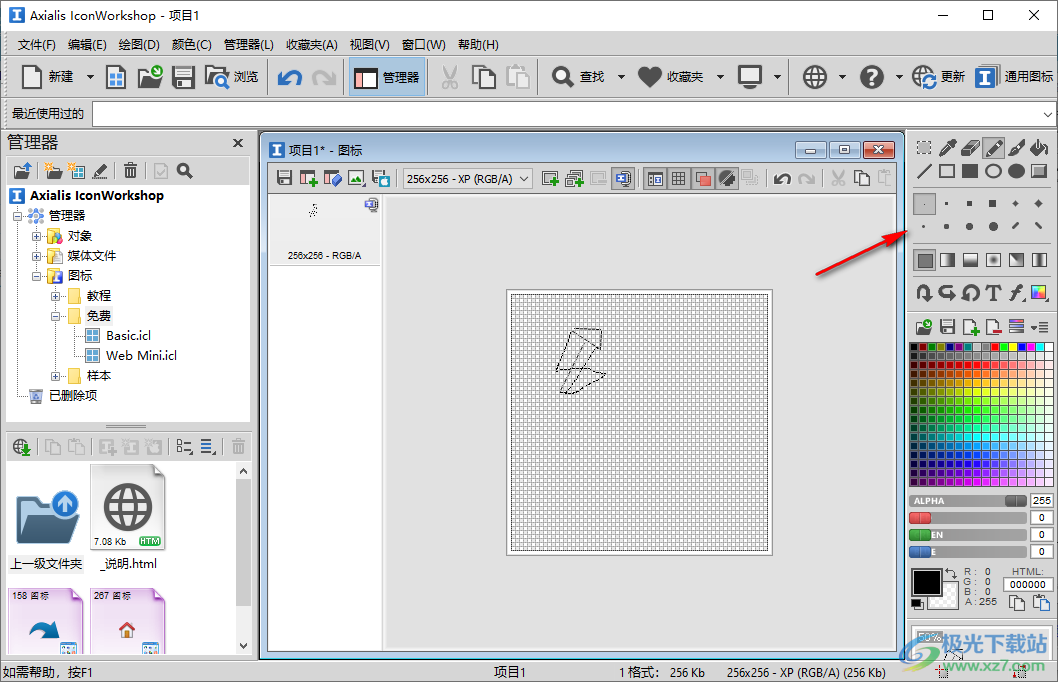
5、绘制完毕点击另存按钮,这样就可以保存ico图标
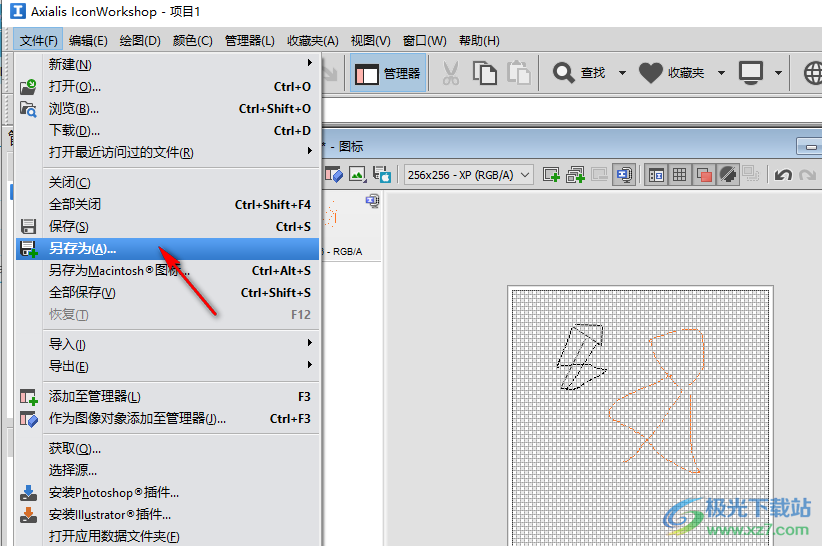
6、弹出保存的界面,直接在软件输入新图标名字,设置保存地址
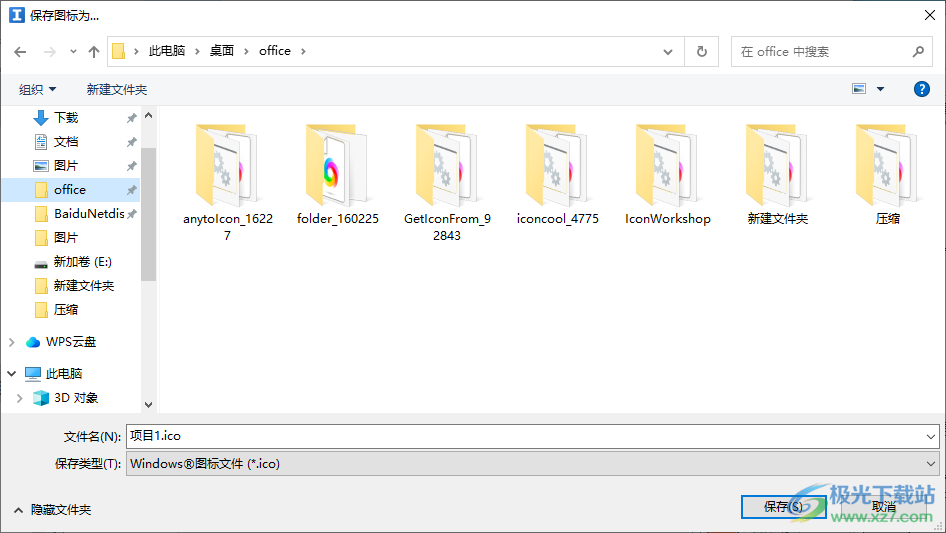
7、你也可以打开本地的EXE到软件转换,直接将应用程序的图标提取
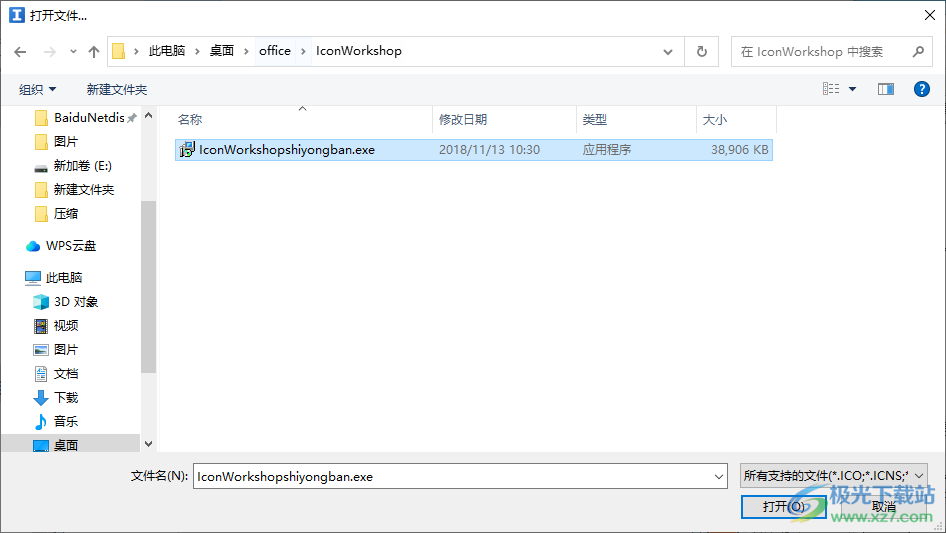
8、打开EXE提示
内嵌额外数据的程序文件
您打开了一个内嵌额外数据的项目。这通常和自执行文件有关,例如自动安装的ZIP/RAR,Flash动画或其它安装程序。
在这类可执行文件中添加或移除图标可能导致永久性损坏。因此,我们强烈建议您以限制模式打开文件(如下所示)。
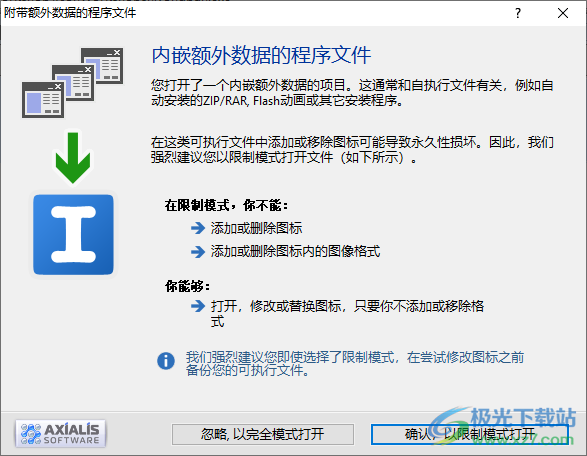
9、如图所示,自动显示多个图标尺寸,可以鼠标右键直接保存图标
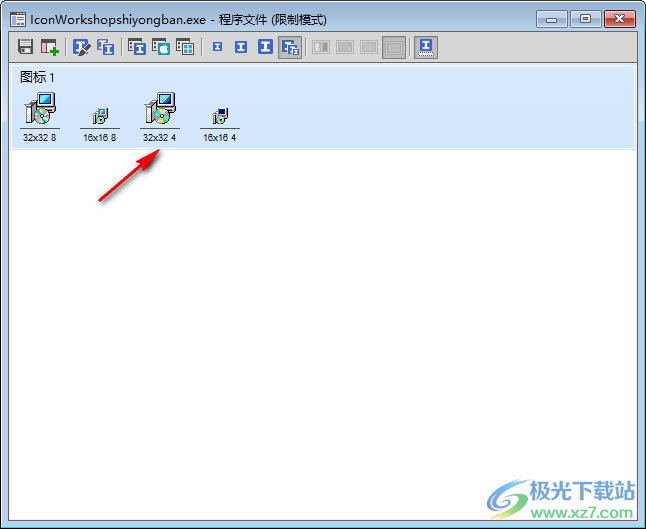
10、支持打开图标(Q)
打开为新图标E
添加至管理器
创建图标快照C..
替换图标(R).
保存为Windows图标(ICO).….
保存为Macintosh⑧图标(ICNS, BIN).
保存为!CL(图标库)或DLL.….

从图像中创建一个Mac图标...
图标编辑器有趣的功能之一 就是从已存在的文件中创建出一个图标。一些图片支持32BPP阿尔法透明度,创建一个高品质的RGB/A图像图标是非常有趣的。支持以下的图像格式 :
BMP - Windows 位图 (支持32 BPP阿尔法透明度).
PNG - 便携式网络用图 (支持32 BPP阿尔法透明度).
PSD - Photoshop (支持32 BPP阿尔法透明度和图层).
JP2 - JPEG 2000 (支持32 BPP阿尔法透明度).
JPG - JPEG
TGA - 位图
GIF - 定图形档
其他 - 其他各种格式: TIFF, PCD (PhotoCD), PIC (Apple PICT), PCX (Zsoft), WMF (Windows 图元文件)
在IconWorkShop图像编辑器中打开图像文件
1. 选择 "文件/打开", 浏览您的文件夹并选择文件(windows标准对话框)。
或
选择 "文件/新建/文件 文件浏览" 或者按 Ctrl+Shift+O . 一个Axialis自带的文件浏览器会打开。浏览您的硬盘,使用缩略图预览并双击您想打开的文件。
或
在最近使用过 区域 (主工具栏), 输入您想打开的图像文件的 路径名全名然后点击 确定.
2. 图像文件将在一个新窗口中打开。
如果可能,Axialis 图标编辑器会将您的图像转换成32 bpp透明。这将会使创建图表更方便。下列各式可以包含透明度Photoshop PSD, PNG, RGB, GIF, JPEG 2000 以及WMF.
添加透明度
透明度在创建图表时是非常重要的。它可以使一个图标在背景上显示而不用完全隐藏。而部分背景图可以透过图标的透明区域显示。透明度可以是完全透明 (例如在GIF中是1-比特覆盖。)或者 部分透明 (8-bit 比特覆盖,也就是例如PNG或JPEG2000中的阿尔法透明度)。部分透明(RGB/阿尔法透明度)在显示图标时效果会更好。
如下的图像格式支持透明度: Photoshop PSD, PNG, RGB, JPEG 2000 及 WMF. GIF 仅支持完全透明。Axialis 图标编辑器允许将图像转换为32 BPP (RGB/阿尔法透明),这会使创建图表更方便。
如果您的图像已经包含透明度或者是您不想使用透明度,请直接跳到第6步。
3. 在添加透明度到您的图像上之前,如果需要的话,我们强烈建议您将它转换为 RGB/A 32 BPP :选择 图像/转换成阿尔法透明的真实颜色(32 比特). 如果图像很大,我们建议您将图片缩小至512x512或更小: 选择图像/图像尺寸. 了解更多关于这两个特性,请参照 更改图像尺寸和颜色深度。
4. 在调色板中选择透明颜色。要想这样做,您需要调整透明度为0 (1):

5. 现在您可以使用不同的绘图工具来绘制透明区域(喷涂,涂刷,圆,矩形...)。
在图像中创建一个图标
6. 开始之前,我们建议您选择您想用来创建图表的 图像的一部分 。If you 如果您在图像周围留了太多的透明区域,那么图标的可视区域就会太小。
7. 选择图像的一部分:使用 选择工具 (工具菜单中左上角的按钮)并选择您想使用的图像的一部分(如果目标周围有阴影,请不要切割。动作完成后,一个动态的虚线矩形出现。
8. 选择完成后,选择图像/再选中区域创建Mac图标或者按 "M" 或者点击本地工具栏上面的第一个命令按钮。(1):
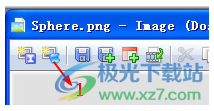
9. 图像中的新Mac图标对话框打开(如下) 在 名称一栏(1), 输入图标目标名称。不用添加任何的后缀。

10. 在 图像格式一栏,选择您想添加到图标上的图像格式 (2 to4) 并 取消选择不想要的图像。只需点击图像预览来选择/取消选择。
11. 在其他一栏,选择您想添加到图标上的可选图像格式 (5). 注意:如果您希望图标可以与其他旧系统相兼容,我们推荐您选择 32x32 mono。256x256格式只在Mac OSX 10.4 (Tiger) 或更高系统上支持。512x512格式仅在Mac OSX 10.5 (Leopard)及更高的系统上支持。下面的列表列出了一般的Mac图像格式:
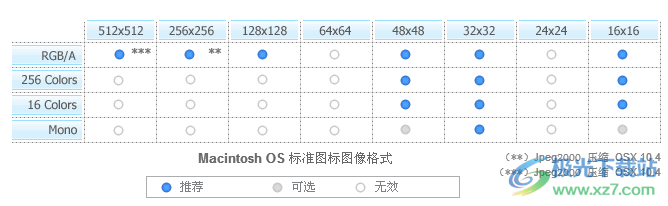
12. 想要达到可能的最好的结果,您可以在重新设置 RGA/A图像尺寸时也应用一个滤镜,在256/16的彩色图像中使用抖动选项 (尝试 6在预览图像中查看效果)。
13. 完成后,点击 确定。图像将会以您选择的格式自动创建完成。
exe图标修改工具(reshacker)图标工具897.00 KBv3.5 绿色版
详情应用商店app系列图标高清版图标工具254.00 KB免费版
详情极速图标更换官方版图标工具287.00 KBv2.0 电脑版
详情ICO图标生成器官方正式版图标工具1.06 MBv1.0 免费版
详情icon图标转换工具图标工具309.00 KBv1.1 绿色版
详情IcoFX图标编辑图标工具21.4 MBv3.8.0 便携版
详情Sib Icon Editor(图标编辑器)图标工具7.44 MBv5.16 最新版
详情文字LOGO生成器图标工具69.3 MBv1.0.3 绿色免费版
详情IconViewer(ICON图标查看提取工具)图标工具1.55 MBv3.02 免费版
详情免费图标工具(Free ICON TOOL)图标工具1.35 MBv2.1.6.0 绿色版
详情apkresolve电脑版图标工具7.24 MBv2.0 pc端
详情EximiousSoft Logo Designer Pro(logo设计软件)图标工具38.8 MBv3.75
详情icon stamper(图标生成插件)图标工具69.00 KB
详情zxt2007免费图标工具图标工具2.2 MBv2.2 免费版
详情Sib Cursor Editor中文版图标工具6.93 MBv3.13
详情挥剑斩浮云EXE图标提取器图标工具404 KBv1.0 免费版
详情Iconscout(图标库)图标工具73.2 MBv1.0.1 官方版
详情硬盘图标修改器(更改磁盘图标)图标工具11.6 MBv1.1 绿色免费版
详情IconExtractor图标提取器图标工具14.0 KBv1.0.0 绿色免费版
详情Png图标像素批量生成图标工具1.21 MBv1.0 免费版
详情icon explorer电脑版图标工具978.00 KBv4.2.0.0 汉化版
详情iconxp绿色版图标工具1.27 MBv3.31 正版
详情junior icon editor电脑版图标工具5.58 MBv4.31 最新版
详情aicon(图标提取工具)v1.21 绿色免费版图标工具353 KBv1.21 绿色免费版
详情apk图标提取工具图标工具2.18 MBv1.0.0 绿色版
详情apkicon软件(apk图标提取器)图标工具50.80 MBv1.0 绿色版
详情软媒图标大师电脑版图标工具445.00 KBv1.1.5.0 绿色版
详情至强图标制作大师最新版图标工具737.00 KBv2.0 中文版
详情free logo maker徽标制作器图标工具29.53 MBv1.0 电脑版
详情iconworkshop portable(图标制作转换工具)图标工具37.95 MBv6.8.1 官方版
详情oem logo stamper(图标制作软件)图标工具508.00 KBv2.07 官方版
详情Quick Any2Ico(ico图标提取)图标工具263 KBv3.1.0.0 免费版
详情iconfinder中文版图标工具134.00 KB官方版
详情汇通EXE文件获取图标工具图标工具389 KBv3.0 绿色版
详情ArtIcons Pro中文注册免费版(图标设计软件)图标工具6.79 MBv5.52
详情greenfish icon editor pro绿色版图标工具3.33 MBv3.31 中文版
详情ToYcon中文绿色版图标工具537 KBv0.9.0.0 免费版
详情SoftOrbits Icon Maker(ico图标制作软件)图标工具8.54 MBv1.7 中文版
详情小雨ico图标生成工具图标工具5.36 MBv1.0 免费版
详情东兴图标提取专家图标工具360 KBv1.0 免费版
详情点击查看更多
icon图标转换工具图标工具309.00 KBv1.1 绿色版
详情icon explorer电脑版图标工具978.00 KBv4.2.0.0 汉化版
详情exe图标修改工具(reshacker)图标工具897.00 KBv3.5 绿色版
详情极速图标更换官方版图标工具287.00 KBv2.0 电脑版
详情iconxp绿色版图标工具1.27 MBv3.31 正版
详情免费图标工具(Free ICON TOOL)图标工具1.35 MBv2.1.6.0 绿色版
详情junior icon editor电脑版图标工具5.58 MBv4.31 最新版
详情ArtIcons Pro中文注册免费版(图标设计软件)图标工具6.79 MBv5.52
详情IcoFX图标编辑图标工具21.4 MBv3.8.0 便携版
详情EXE应用程序图片修改器(EXE图标替换工具)图标工具1.22 MBv1.01 免费版
详情点击查看更多
icon explorer电脑版图标工具978.00 KBv4.2.0.0 汉化版
详情iconxp绿色版图标工具1.27 MBv3.31 正版
详情icon图标转换工具图标工具309.00 KBv1.1 绿色版
详情极速图标更换官方版图标工具287.00 KBv2.0 电脑版
详情junior icon editor电脑版图标工具5.58 MBv4.31 最新版
详情免费图标工具(Free ICON TOOL)图标工具1.35 MBv2.1.6.0 绿色版
详情apkresolve电脑版图标工具7.24 MBv2.0 pc端
详情apk图标提取工具图标工具2.18 MBv1.0.0 绿色版
详情apkicon软件(apk图标提取器)图标工具50.80 MBv1.0 绿色版
详情软媒图标大师电脑版图标工具445.00 KBv1.1.5.0 绿色版
详情exe图标修改工具(reshacker)图标工具897.00 KBv3.5 绿色版
详情至强图标制作大师最新版图标工具737.00 KBv2.0 中文版
详情应用商店app系列图标高清版图标工具254.00 KB免费版
详情free logo maker徽标制作器图标工具29.53 MBv1.0 电脑版
详情iconworkshop portable(图标制作转换工具)图标工具37.95 MBv6.8.1 官方版
详情oem logo stamper(图标制作软件)图标工具508.00 KBv2.07 官方版
详情icon stamper(图标生成插件)图标工具69.00 KB
详情iconfinder中文版图标工具134.00 KB官方版
详情aicon(图标提取工具)v1.21 绿色免费版图标工具353 KBv1.21 绿色免费版
详情EximiousSoft Logo Designer Pro(logo设计软件)图标工具38.8 MBv3.75
详情Quick Any2Ico(ico图标提取)图标工具263 KBv3.1.0.0 免费版
详情汇通EXE文件获取图标工具图标工具389 KBv3.0 绿色版
详情ArtIcons Pro中文注册免费版(图标设计软件)图标工具6.79 MBv5.52
详情IcoFX图标编辑图标工具21.4 MBv3.8.0 便携版
详情greenfish icon editor pro绿色版图标工具3.33 MBv3.31 中文版
详情ToYcon中文绿色版图标工具537 KBv0.9.0.0 免费版
详情zxt2007免费图标工具图标工具2.2 MBv2.2 免费版
详情SoftOrbits Icon Maker(ico图标制作软件)图标工具8.54 MBv1.7 中文版
详情小雨ico图标生成工具图标工具5.36 MBv1.0 免费版
详情东兴图标提取专家图标工具360 KBv1.0 免费版
详情ICO提取转换工具图标工具6.25 MBv1.0 免费版
详情EXE应用程序图片修改器(EXE图标替换工具)图标工具1.22 MBv1.01 免费版
详情SmartIcon(图标转换器)图标工具4.40 MBv1.8.1 免费版
详情小方图标提取器单文件版图标工具131 KBv1.0 免费版
详情Axialis IconWorkshop(ico图标制作)图标工具37.9 MBv6.81 官方版
详情GetIconFrom Tool(图标提取工具)图标工具521 KBv1.0.0 免费版
详情Any to Icon(图标获取工具)图标工具1.43 MBv3.59 免费版
详情ICO图标生成器官方正式版图标工具1.06 MBv1.0 免费版
详情Icon Craft(图标设计编辑工具)图标工具8.04 MBv4.65 免费版
详情Sib Cursor Editor中文版图标工具6.93 MBv3.13
详情点击查看更多